如何导入Java项目:图解式详细指南
在Java开发过程中,导入现有项目是常见需求,无论是团队协作、代码复用还是学习他人项目,掌握正确的导入方法至关重要,本文将以主流开发工具IntelliJ IDEA和Eclipse为例,通过图解步骤详细讲解Java项目的导入流程,帮助开发者高效完成项目配置。
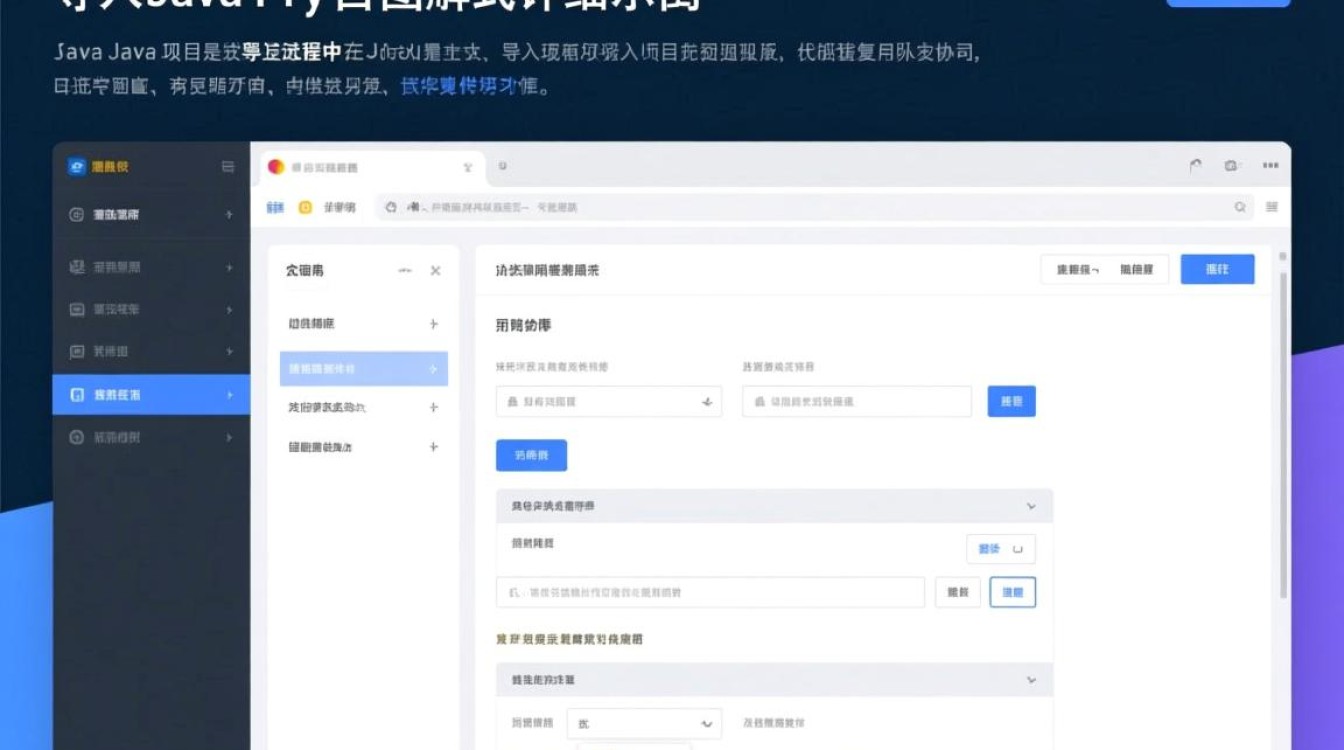
准备工作:确认项目类型与环境
在导入Java项目前,需先明确项目类型(如Maven、Gradle或普通Java项目)并确保本地环境已配置好对应工具,Maven项目需安装Maven并配置环境变量,Gradle项目需安装Gradle,检查JDK版本是否与项目兼容,避免因版本不匹配导致编译失败。
IntelliJ IDEA导入Java项目
IntelliJ IDEA是当前流行的Java开发工具,其项目导入功能强大且智能化,以下是具体步骤:
-
打开项目向导
启动IntelliJ IDEA后,点击主界面“Open”按钮,或通过“File → Open”菜单打开项目路径选择窗口。 -
选择项目根目录
在弹出的文件选择器中,定位到Java项目的根目录(通常包含pom.xml、build.gradle或src文件夹),点击“OK”。 -
配置项目类型
IDEA会自动识别项目类型,若为Maven项目,会显示“Import from Maven”选项;若为Gradle项目,则显示“Import from Gradle”,确认项目类型后,点击“Import”即可开始导入。 -
等待依赖解析
IDEA会自动下载项目依赖的库文件(如Maven的pom.xml中声明的依赖),并在下方进度条显示解析进度,若网络较慢,可配置Maven镜像源以加速下载。 -
项目结构检查
导入完成后,左侧“Project”窗口会显示项目结构,若发现依赖缺失或配置错误,可通过“File → Project Structure”手动调整依赖路径或JDK版本。
Eclipse导入Java项目
Eclipse作为经典开发工具,其导入流程与IDEA略有不同,但同样直观,以下是步骤详解:
-
切换到Java EE透视图
确保Eclipse工作区已切换至“Java EE”透视图(可通过“Window → Perspective → Open Perspective → Java EE”切换)。 -
选择导入选项
右键点击“Package Explorer”空白处,选择“Import → Existing Projects into Workspace”。 -
指定项目根目录
在弹向导中,点击“Select root directory”浏览按钮,定位到Java项目根目录,Eclipse会自动扫描并列出目录下的项目。 -
完成导入
勾选需要导入的项目,点击“Finish”即可,若项目包含外部依赖,Eclipse会提示配置构建路径(Build Path),可通过“Project → Properties → Java Build Path”手动添加JAR包或库。
常见问题与解决方案
导入Java项目时,可能会遇到以下问题,以下是解决方法:
-
依赖下载失败
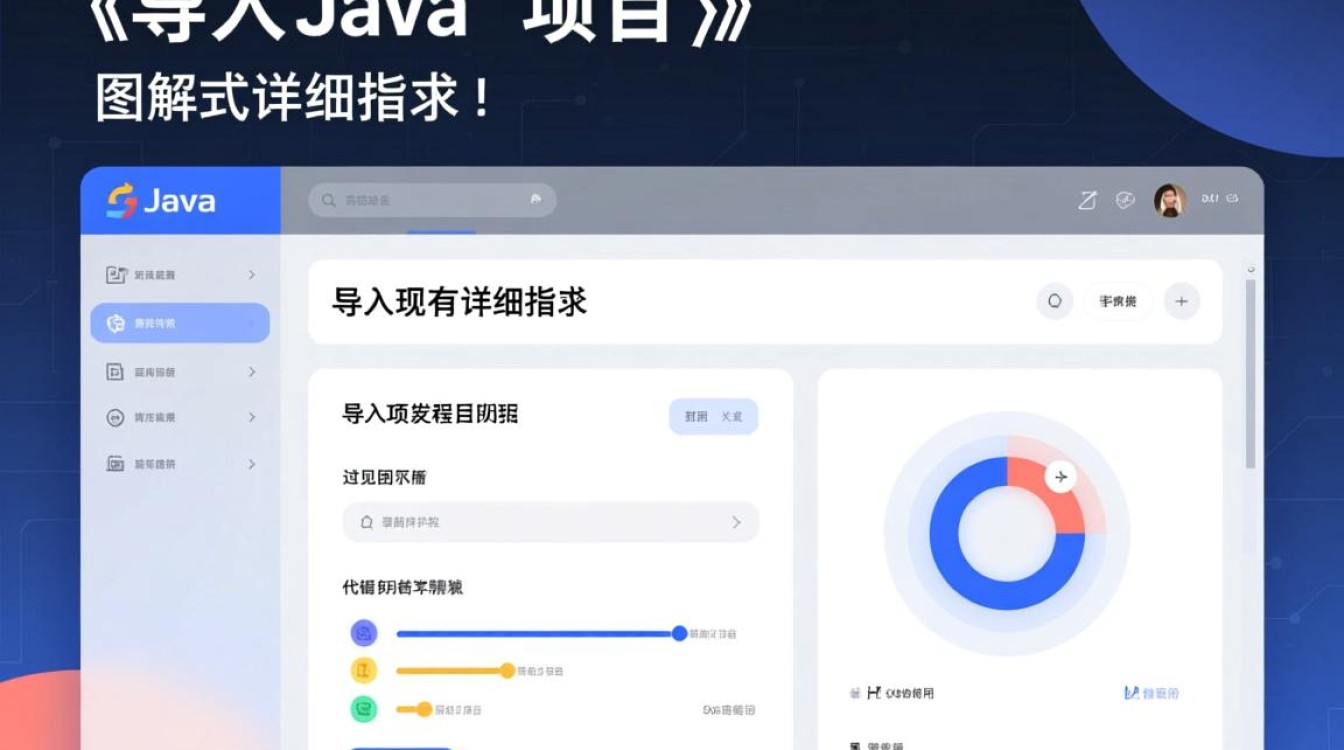
- Maven项目:检查settings.xml中的镜像源配置,或使用
mvn clean install命令手动下载依赖。 - Gradle项目:在Gradle设置中配置代理或更换仓库地址(如阿里云镜像)。
- Maven项目:检查settings.xml中的镜像源配置,或使用
-
编码格式错误
若项目中文显示乱码,需统一编码格式,在IDEA中通过“File → Settings → Editor → File Encodings”设置UTF-8;在Eclipse中通过“Window → Preferences → General → Workspace”设置。 -
JDK版本不匹配
右键项目属性,在“Build Path”或“Project Structure”中修改JDK版本,确保与项目需求一致。
总结与最佳实践
导入Java项目的核心在于识别项目类型、配置依赖和环境,无论是IDEA还是Eclipse,均支持自动化导入,但开发者需注意以下几点:
- 备份项目:导入前备份项目文件,避免误操作导致代码丢失。
- 版本控制:若项目使用Git等版本控制工具,导入后需同步远程仓库。
- 定期更新:保持开发工具和构建工具(如Maven、Gradle)的版本更新,以兼容新特性。
通过以上步骤,开发者可以高效导入Java项目,快速投入开发,熟练掌握不同工具的导入方法,不仅能提升工作效率,还能为团队协作奠定基础。


















